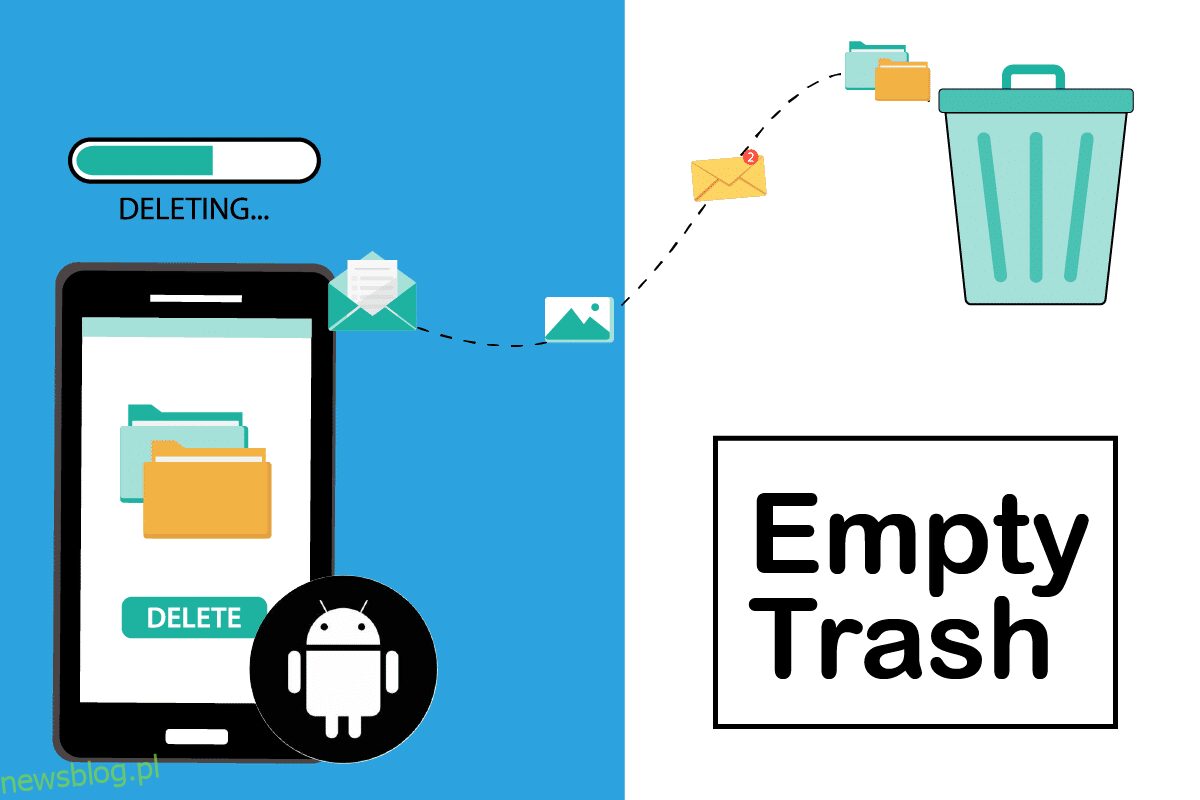Jeśli szukasz wolnego miejsca na swoim urządzeniu z Androidem. Rozważ opróżnienie kosza, aby uzyskać trochę wolnego miejsca. W przypadku komputera PC kosz jest tam, gdzie usuwane są usunięte pliki, ale w przypadku Androida, z powodu małej ilości miejsca, nie mamy nic jako takiego. Jak więc opróżnić kosz na Androida. Kontynuuj czytanie artykułu, aby dowiedzieć się, gdzie jest kosz na śmieci na moim Androidzie i jak opróżnić kosz.
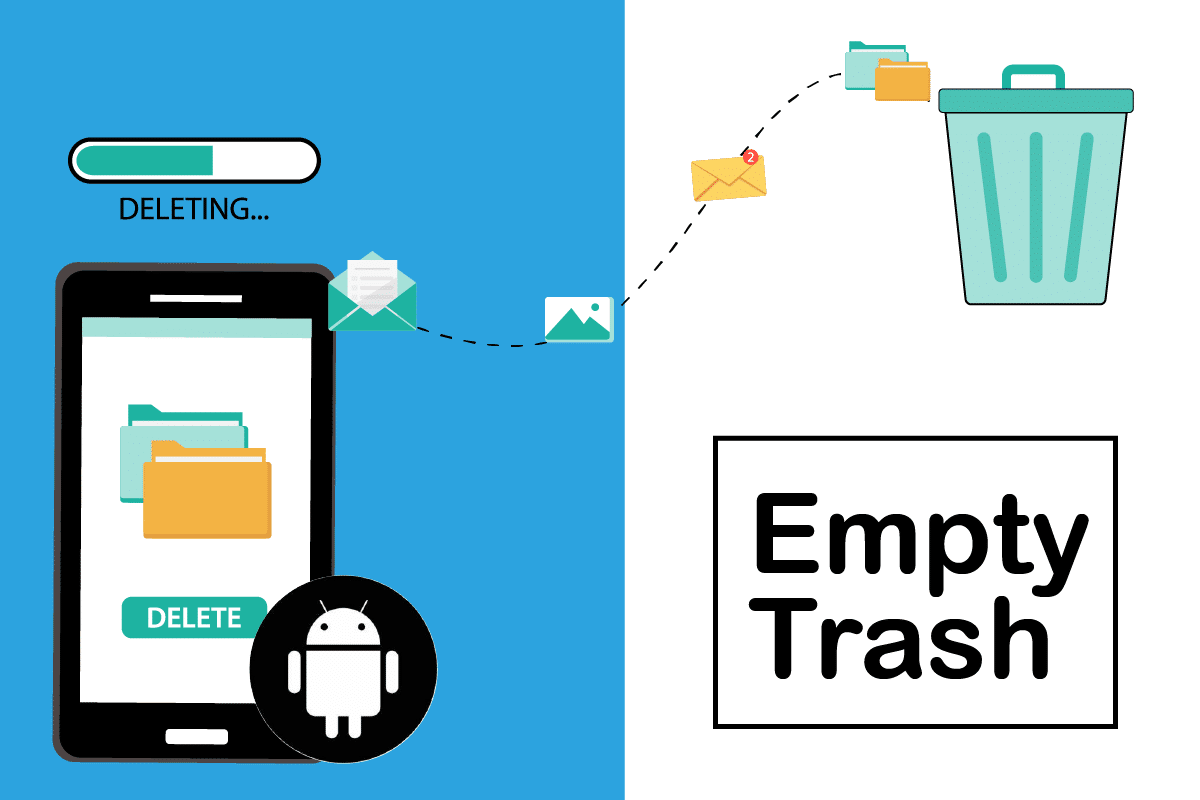
Spis treści:
Jak opróżnić kosz na Androida
Problemy z małą ilością miejsca mogą być spowodowane przez niechciane śmieci przechowywane na Twoim urządzeniu. Aby zwiększyć pamięć urządzenia, musisz wyczyścić niechciane pliki pamięci podręcznej. W tym artykule pokazaliśmy, jak opróżnić kosz na tablecie z Androidem.
Uwaga: Ponieważ smartfony nie mają tej samej opcji ustawień i różnią się one od producenta do producenta, dlatego przed zmianą jakichkolwiek ustawień upewnij się, że są prawidłowe. Poniższe metody pochodzą z urządzenia Samsung GalaxyM21.
Metoda 1: Wyczyść dane z pamięci podręcznej
Wyczyszczenie danych z pamięci podręcznej zwolni miejsce na naszym Androidzie, ale zanim przejdziesz do tego, jak to zrobić. Chciałbyś wiedzieć, co to są pliki w pamięci podręcznej. Pliki w pamięci podręcznej to pliki tymczasowe, których aplikacja używa w tle, aby przyspieszyć korzystanie z nich. Zajmuje jednak miejsce. Wykonaj poniższe czynności, aby wyczyścić dane z pamięci podręcznej.
1. Otwórz Ustawienia na swoim urządzeniu.

2. Przewiń w dół i otwórz Aplikacje.

3. W aplikacjach zobaczysz listę pobranych aplikacji.

4. Wybierz aplikację, dla której chcesz wyczyścić pamięć podręczną.

5. W Informacjach o aplikacji wybierz Pamięć.

6. W menu przechowywania wybierz Wyczyść pamięć podręczną. Pomoże to wyczyścić pamięć podręczną tej aplikacji.

Metoda 2: Usuń pobrane pliki
Większość z nas pobiera pliki i zapomina o ich usunięciu po ich użyciu. Zajmują dużo miejsca w pamięci wewnętrznej. Usunięcie tych plików pomoże nam zwolnić miejsce. Wykonaj poniższe czynności, aby usunąć pobrane pliki i opróżnić kosz na tablecie z Androidem.
1. Otwórz Moje pliki.

2. Stuknij w Pobrane.

3. Wybierz pliki, które chcesz usunąć.

4. Stuknij w Usuń. Pomoże to usunąć pobrane pliki.

Metoda 3: Wyczyść pamięć podręczną Chrome
Google Chrome na naszym urządzeniu z Androidem przechowuje maksymalną ilość plików śmieci. Chrome jest domyślną przeglądarką na większości urządzeń z Androidem i przechowuje plik pamięci podręcznej za każdym razem, gdy odwiedzasz dowolną witrynę. Powodem przechowywania tych plików pamięci podręcznej jest to, że jeśli planujesz ponownie odwiedzić tę samą witrynę, pliki pamięci podręcznej pomogą witrynie ładować się szybciej. Wykonaj poniższe czynności, aby opróżnić kosz na tablecie z Androidem, czyszcząc pamięć podręczną w Google Chrome:
1. Otwórz Chrome na swoim urządzeniu z Androidem.

2. Wybierz ikonę z trzema kropkami w prawym górnym rogu.

3. Wybierz Ustawienia.

4. W menu ustawień dotknij Ustawienia witryny.

5. Przewiń w dół i dotknij Dane przechowywane.

6. Wybierz Wyczyść wszystkie dane.

7. Pojawi się komunikat z prośbą o potwierdzenie. Wybierz Wyczyść.

Metoda 4: Odinstaluj nieużywane aplikacje
Na twoim urządzeniu jest kilka aplikacji, z których prawie nie korzystasz. Odinstalowanie ich pomoże Ci zwolnić miejsce w Androidzie. Wykonaj poniższe czynności, aby odinstalować nieużywane aplikacje:
1. Otwórz Ustawienia z paska powiadomień.

2. Stuknij w Aplikacje.

3. Wybierz aplikację, którą chcesz usunąć.

4. Stuknij w Odinstaluj.

5. Pojawi się wyskakujący komunikat z prośbą o potwierdzenie. Wybierz OK.

Metoda 5: Usuń zduplikowane zdjęcia Google
Zdjęcia Google to aplikacja opracowana przez Google dla użytkowników Androida. Czasami, gdy usuniesz z niego zdjęcie, zdjęcie nie jest trwale usuwane, a zamiast tego tworzona jest kopia zapasowa w koszu, z której można je przywrócić. Usunięcie tych usuniętych zdjęć z kosza pomoże Ci zwolnić miejsce. Wykonaj poniższe czynności, aby usunąć te zdjęcia i opróżnić kosz na tablecie z Androidem:
1. Otwórz Zdjęcia Google.

2. Wybierz opcję Kosz.

3. Wybierz ikonę z trzema kropkami w prawym górnym rogu.

4. Stuknij opcję Opróżnij kosz.

Metoda 6: Usuń zduplikowane wiadomości e-mail z Gmaila
Podobnie jak Zdjęcia Google, Gmail również nie usuwa trwale żadnego pliku, a kopia zapasowa jest tworzona w koszu. Usunięcie tych zduplikowanych e-maili z kosza pomoże Ci przywrócić miejsce. Wykonaj poniższe czynności, aby usunąć zduplikowane wiadomości e-mail:
1. Otwórz Gmaila.

2. Stuknij ikonę hamburgera w lewym górnym rogu ekranu.

3. Wybierz Kosz.

4. Wybierz pocztę, którą chcesz trwale usunąć.

5. Stuknij teraz w Opróżnij kosz.

6. Pojawi się wyskakujący ekran. Potwierdź wyskakujące okienko, dotykając opcji Pusty.

Metoda 7: Przechowuj pliki na karcie SD
Jeśli miejsce na urządzeniu z Androidem jest ograniczone. Rozważ użycie karty SD do przechowywania wszystkich plików, a tym samym zwiększenia przestrzeni dyskowej na urządzeniu. Kup kartę SD z naprawdę dobrą pamięcią, najlepiej SAMSUNG EVO Plus z pamięcią 128 GB i przechowuj wszystkie swoje zdjęcia, filmy i dokumenty z pamięci wewnętrznej na kartę SD. Wykonaj poniższe czynności, aby opróżnić kosz na Androida, przechowując pliki na karcie SD.
1. Otwórz aplikację Moje pliki.

2. Stuknij w Pamięć wewnętrzna.

3. Wybierz folder (np. Muzyka), który chcesz przenieść.

4. Stuknij w Przenieś.

5. Stuknij w kartę SD.

6. Na koniec dotknij Przenieś tutaj.

***
Mamy nadzieję, że ten przewodnik był przydatny i że umiesz opróżniać kosz na Androidzie. Daj nam znać w komentarzu poniżej, która metoda zadziałała najlepiej.